Comment utiliser Annuler sur les notes iPhone et autres applications
Divers / / September 16, 2023
Avez-vous accidentellement supprimé un paragraphe dans l'application Notes sur votre iPhone et vous vous demandez si vous pouvez l'annuler au lieu de le saisir à nouveau? Apple Notes vous permet d'annuler les dernières actions récentes, tout comme votre Mac et iPad, mais elles sont cachées à la vue de tous. L'annulation dans les notes est un processus simple. Apprenons comment annuler sur iPhone Notes.
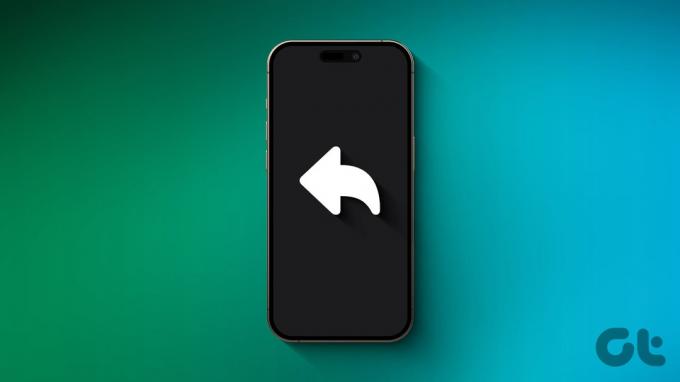
Annuler est l’une des fonctionnalités de votre iPhone qui voit rarement le jour et qui est très astucieuse et utile. Que vous souhaitiez annuler la saisie ou la mise en forme d'un paragraphe, vous pouvez le faire rapidement. De plus, la fonction d'annulation fonctionne sur l'ensemble d'iOS. Vous pouvez également utiliser l'annulation dans Photos, Mail, Fichiers, etc. Laisse nous te montrer comment.
Comment annuler dans Apple Notes sur iPhone
Il existe quatre façons d'utiliser l'annulation (ou le rétablissement) dans l'application Notes sur votre iPhone. Le processus pour ce faire est simple. Apprenons comment procéder.
Les options d'annulation et de rétablissement sont masquées sous l'outil de balisage dans Apple Notes. Vous pouvez utiliser l'outil de balisage pour annuler rapidement la saisie, la suppression ou même le formatage du texte dans l'application Notes sur votre iPhone.
Voici les étapes simples à suivre :
Étape 1: ouvrez la note que vous souhaitez annuler dans l'application Notes et appuyez sur le bouton de balisage.
Étape 2: Maintenant, les icônes Annuler/Rétablir apparaîtront en haut de l'écran. Appuyez sur Annuler pour annuler la dernière modification.

Étape 3: Appuyez sur l'icône Rétablir si vous souhaitez refaire la saisie.
Étape 4: Une fois satisfait de la modification, appuyez sur Terminé pour fermer les outils de balisage.

Méthode 2: Utiliser Shake pour annuler un geste sur iPhone
Vous pouvez également secouer votre iPhone pour l'annuler dans l'application Notes. Mais d’abord, activons cela depuis les paramètres. Voici les étapes à suivre :
Étape 1: ouvrez l'application Paramètres sur votre iPhone et appuyez sur Accessibilité.
Étape 2: Maintenant, appuyez sur Toucher.

Étape 3: activez la bascule indiquant Secouer pour annuler.

Étape 4: Maintenant, ouvrez la note que vous souhaitez annuler dans l'application Notes; Tenez fermement votre iPhone et secouez-le.

Étape 5: Appuyez sur Annuler/Rétablir selon vos préférences. Et c'est tout.

Méthode 3: Utiliser le geste à trois doigts pour révéler les options d'annulation
Étape 1: Ouvrez les notes que vous souhaitez annuler et appuyez avec trois doigts au milieu de l'écran.
Étape 2: Un ensemble d'options apparaîtra en haut de l'écran; appuyez sur annuler ou refaire pour faire de même.

Méthode 4: appuyez deux fois ou faites glisser votre doigt vers la gauche avec trois doigts
De plus, vous pouvez également appuyer deux fois ou faire glisser votre doigt avec trois doigts pour utiliser l'annulation dans Notes sur votre iPhone. Voici comment:
Étape 1: Ouvrez les notes dans lesquelles vous souhaitez utiliser l'annulation. Maintenant, balayez vers la gauche ou appuyez deux fois avec trois doigts pour annuler la saisie.
Étape 2: Vous pouvez également faire glisser votre doigt vers la droite avec trois doigts pour refaire.

Méthode 5: Annuler l’utilisation du clavier Bluetooth sur un iPhone
En dehors de cela, vous pouvez également utiliser un raccourci clavier sur un clavier Bluetooth (ou filaire) pour annuler sur iPhone Notes.
Ouvrez simplement la note que vous souhaitez modifier et appuyez sur les touches « Cmd + Z » du clavier pour annuler la saisie dans l'application Notes.
Doit lire: Trucs et astuces sur le clavier iPhone pour les utilisateurs expérimentés

Autres endroits pour utiliser Annuler/Rétablir sur iPhone
La fonction Annuler/Rétablir sur votre iPhone ne se limite pas à l'application Notes. Vous pouvez l'utiliser sur iOS et dans la plupart des applications et actions tierces auxquelles vous pouvez penser.
Fait amusant: Les quatre méthodes pour annuler/rétablir des notes sur votre iPhone fonctionnent (presque) partout sur votre iPhone, y compris les éléments de la liste mentionnée ci-dessous.
Voici une liste des endroits où vous pouvez utiliser annuler/rétablir sur votre iPhone :
- Annuler la duplication des événements du calendrier
- Annuler la fermeture des onglets dans Safari
- Annuler les modifications ou les suppressions dans les rappels
- Annuler la suppression ou le renommage de fichiers, dossiers, photos ou vidéos
- Annuler la modification d'une photo ou d'une vidéo
- Annuler Envoyer un e-mail
- Annuler la suppression des contacts (uniquement si vous les avez supprimés par un appui long)
Doit lire: Comment restaurer des contacts supprimés sur votre iPhone.
Il n’y a pas de limite spécifiée pour annuler ou rétablir les actions. Cependant, vous ne pouvez annuler que vos actions récentes.
Non.
Malheureusement non. La fonction d'annulation ne fonctionne pas avec les fonds d'écran de l'écran de verrouillage.
Annuler quoi que ce soit sur votre iPhone
En conclusion, maîtriser la fonctionnalité « Annuler » vous permet de prendre le contrôle de votre iPhone. Qu'il s'agisse de récupérer une note supprimée accidentellement ou de corriger une modification précipitée, cet outil simple mais indispensable garantit que votre travail reste impeccable. Alors, profitez de la puissance de « Annuler » et améliorez votre expérience de prise de notes mobile.
Dernière mise à jour le 14 septembre 2023
L'article ci-dessus peut contenir des liens d'affiliation qui aident à soutenir Guiding Tech. Cependant, cela n’affecte pas notre intégrité éditoriale. Le contenu reste impartial et authentique.


